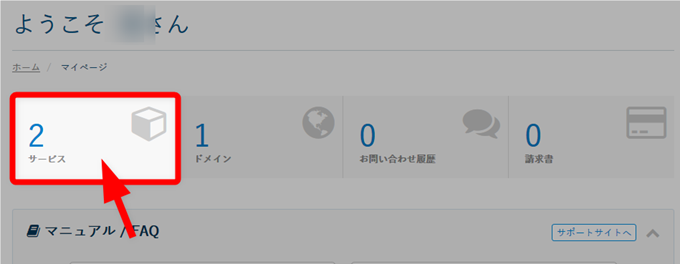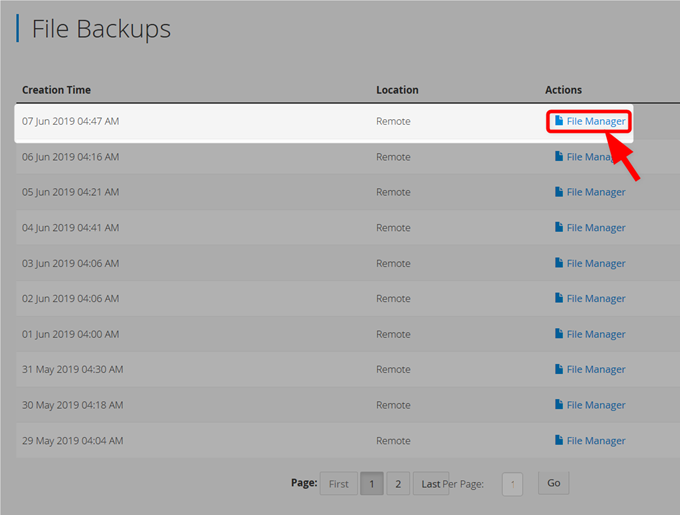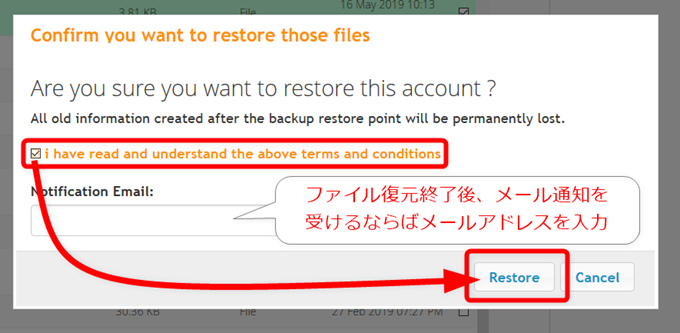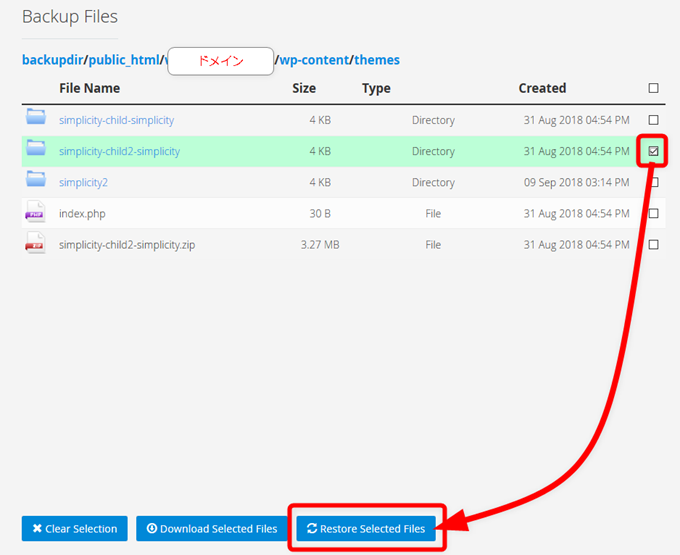カラフルボックス![]() は、バックアップ機能が非常に優れています。
は、バックアップ機能が非常に優れています。
データベースとファイルを毎日自動で安全にバックアップしてくれる仕組みが整っています。
加えて、無料で手軽に復元できるというのも大きいです(過去14日分)。
データベースとファイル双方とも、無料で簡単に復元できるレンタルサーバーは他にはそうありません。
僕の知る限り、mixhost![]() ぐらい。
ぐらい。
月額480円(税別)から始められる、レンタルサーバーとしては、唯一無二の存在となっています。
僕は、この「バックアップ・復元体制が整っている」という理由から、好んでカラフルボックスを利用しています。
特に「ファイル復元機能」がここと同等のレンタルサーバーは数えるほどしかありません。
ということで以下では「カラフルボックスでファイルを復元する方法」を紹介します。
ちなみに、データベースの復元方法はこちら。
目次
こんな時に便利

以下のような場合に、この復元機能を利用すると非常に有用かと思います。
- テーマのPHPファイルをカスタマイズしていてエラーが出て戻せなくなった
- CSSカスタマイズをしていて表示崩れして戻せなくなった
- せっかくカスタマイズしたファイルを消してしまった
- FTPなどで誤ってファイルを消してしまった
上記のような、ファイル関係の問題が出た場合、「復元したいファイル」を指定して元に戻すことができます。
カラフルボックス![]() の場合、直近14日分の自動バックアップデータがあるので、その期間内であれば自由にファイルを復元することが可能です。
の場合、直近14日分の自動バックアップデータがあるので、その期間内であれば自由にファイルを復元することが可能です。
ですので、ほとんどのケースで「サイトが正常稼働していたファイル状態」に戻すことができるでしょう。
ファイルの復元方法

カラフルボックスでファイル(フォルダー)を復元する主な手順はこちら。
- コントロールパネル(cPanel)にログイン
- ファイル復元作業を行う
- 復元が終わるまで待つ
基本的に、全ての作業はマウス操作で行うことができるので簡単です。
FTPでファイルをアップロードしたり、ターミナルでコマンド操作をする必要はないので、素人でも簡単に行える仕様になっています。
コントロールパネル(cPanel)にログイン
まずはカラフルボックスのコントロールパネル(cPanel)にログインしてください。
cPanelへのログインURLはユーザーそれぞれで違います。
cPanelへのログインURLがわからない場合は、登録時のメールに掲載されていると思います。
cPanelログインURLがわからない場合
どうしてもコントロールパネル(cPanel)へのURLがわからない場合は、カラフルボックスのマイページにログインしてください。
ログイン後、「サービス」を選択してください。
対象となるサーバーを選択します。
サーバー選択後、左側のメニューにある「cPanelにログイン」ボタンを押せばコントロールパネルを開けます。
ファイル復元作業を行う
カラフルボックスのコントロールパネル(cPanel)はこんな感じです。
データベースの復元を行うには「JetBackup」項目の「File Backups」を選択してください。
復元候補リストが表示されるので、復元したい日時の「File Manager」を選択してください。
すると、ファイルリストが表示されるので、復元したい「フォルダー」もしくは「ファイル」にチェックをつけます。
どのフォルダ(ファイル)を復元してよいかわからない??
なんて場合は、「public_html」あたりをまとめて復元すればよいでしょう。復元するフォルダー(ファイル)を選択した後は「Restore Selected Files」ボタンを押してください。
以下のような確認ダイアログが表示されるので「 i have read and understand the above terms and conditions」にチェックを入れた後、「Restore」ボタンを押してください。
テーマファイルの復元
テーマカスタマイザー失敗した場合など、テーマ(子テーマ)ファイルの復元を行う場合は、「backupdir/public_html/ドメイン/wp-content/themes」パスにあるテーマ(子テーマ)フォルダを選択して「Restore Selected Files」ボタンを押せばOKです。
テーマ(子テーマ)フォルダのみの復元になるので、すぐに復元作業は終わると思います。
復元が終わるまで待つ
復元処理が始まると、以下のようなメッセージが表示されます。
あとはひたすら待つだけです。とは言っても、短くて数分、長くても十数分程度かと思います。
復元作業の進捗状態が見たい場合は、「JetBackup」項目の「Queue」を選択してください。
すると以下のように復元作業の進捗状況が表示されます。
まとめ
カラフルボックスの場合、こんな感じでマウス操作するだけで、ファイルを以前の状態に戻すことができます。
一般的なレンタルサーバーの場合、ユーザーが利用出来るファイルバックアップシステムがなかったり、有料だったりする場合も多々あります。
ファイルバックアップがあるサーバーでも、一般的には以下のような手順が必要です。
- サーバーからファイルバックアップデータを受け取る(有料の場合も)
- FTPソフトをインストールする
- FTPソフトでサーバー情報の設定をする
- FTPソフトで復元場所を開く
- 復元したいファイル(フォルダー)をアップロードする
WEB制作者ならまだしも、FTPソフトの扱いに慣れていない人には、ちょっとハードルが高い作業です。
しかしカラフルボックスの場合は、以下の手順のみで復元作業が完結します。
- コントロールパネルで復元したいファイル(フォルダー)を選択する
- 復元ボタンを押す
この「簡単さのありがたみ」は、トラブルが実際に起きた際に実感するかと思います。
例えば慣れていない人が、WordPressの子テーマ内のfunctions.phpでPHPをカスタマイズしていて、エラーが出てしまった場合、元に戻せなくなる方も結構おられます。
そんな際は、子テーマ内のfunctions.phpファイルを選択して、復元ボタンを押すだけで元に戻すことができます。
慣れない人でも、作業から数分程度で元に戻すことができるでしょう。
ということでカラフルボックスは、バックアップ・復元体制を重視する場合、非常に有能なレンタルサーバーに仕上がっています。
サイト カラフルボックス![]()